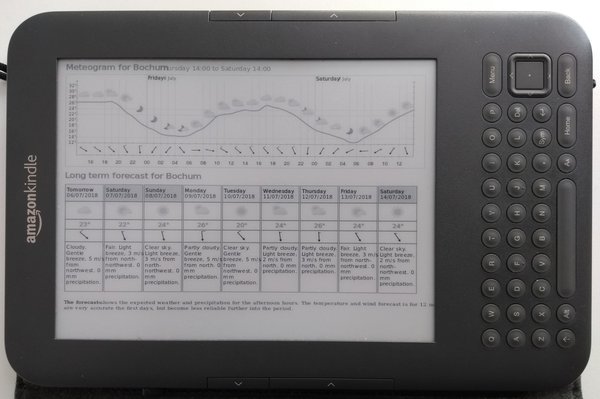
E-Book-Reader haben meist ein E-Ink-Display, ein schönes Gehäuse und ältere Modelle bekommt man für wenig Geld. Genau diese Kombination machen sie so reizvoll, um daraus ein Türschild zu bauen oder, um sie als Wetteranzeige zu verwenden. Die Displays stellen die Informationen sehr scharf dar und verbrauchen nur wenig Strom.
Setup des Kindle
In einem kleinen Projekt wollte ich mich eines Kindle-Keyboard annehmen, um das Gerät für eigene Anzeigewecke zu ge- bzw. misbrauchen. Diese Geräte bekommt man für ca. 30-40 € gebraucht bei Ebay und sie lassen sich gut mit einem JailBreak öffnen und für eigene Projekte umfunktionieren. Das Mobileread-Forum bietet hierfür eine schöne Anleitung für JailBreak an.
Die Kurzform lautet in etwa wie folgt:
- Kindle an den USB-Port stöpseln,
- die richtige Firmware im Wurzelverzeichnis des USB-Laufwerkes ablegen und
- im Menü HOME > MENU > Settings > MENU > Update your Kindle die Firmware-Aktualisierung auswählen.
Das Prozedere funktioniert erstaunlich einfach und ohne größere Probleme.
SSH-Server einrichten
Neben dem Jailbreak sollte man das USB-Network installieren. Der Name ist etwas irreführend, hat es doch nicht ausschließlich etwas mit USB zu tun, sondern richtet auch einen SSH-Server ein. Auf diesen kann man sich dann über USB oder Wifi verbinden - sofern der gewählte Kindle über Wifi verfügt. Nach einem Neustart sollte man den eigenen SSH-Key an der richtigen Stelle ablegen. Die ausführliche Jailbreak-Anleitung hilft weiter.
Nach einem Neustart kann der Kindle in den Debug-Modus versetzt werden. Dazu gibt man auf der Home-Seite ;debugOn ein. Das USB Network startet man mit ~usbNetwork . Anschließend kann man sich per SSH mit dem Kindle verbinden.
Prinzipiell kann das Geräte nun alles Anzeigen, was sich in Form eines PNG-Bildes auf einem Server befindet. Hierfür richtet man einen Cronjob ein, der das Bild vom Server herunterlädt und im Vollbild auf dem Kindle anzeigt.
Cronjob einrichten
Das Einrichten des Cronjobs stellte sich komplizierter heraus als zunächst angenommen. Auf dem gewohnten Wege mit crontab -e klappte es zunächst nicht. Auch ein direktes Ändern des Cronfiles /etc/crontab/root führte zu keinem Ergebnis, da die Datei nicht editierbar ist. Der Grund: das Dateisystem wird read-only (nur lesend) eingebunden. Man kann es jedoch mit mntroot rw als beschreibbares Dateisystem mounten und anschließend das Cronfile editieren.
Bilder auf dem Kindle darstellen
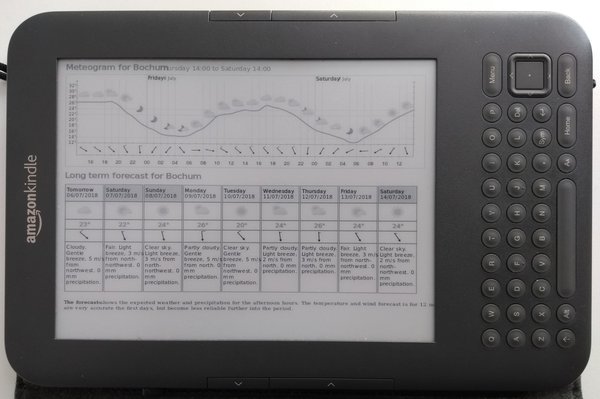
Für die Darstellung von Bildern und Text auf dem Kindle ist das Kommandozeilentool eips zuständig - vermutlich steht die Abkürzung für e ink postscript. Damit kann man den Bildschirm löschen, Text und auch Bilder anzeigen. Die genauen Parameter sind in der verlinkten Dokumentation gut beschrieben.
Die folgenden Befehle löschen den Bildschirm und zeigen ein Bild an.
$ eips -c $ eips -g bild.png
Die folgenden Befehle in einer Datei init-weather.sh deaktivieren die Kindle-Software und das Power-Management. Somit geht das Gerät nicht in einen Schlafmodus, wenn eine Weile nichts passiert.
#!/bin/sh /etc/init.d/framework stop /etc/init.d/powerd stop /mnt/us/wettermon/display-weather.sh
Im Pfad /mnt/us/ können Daten abgelegt werden, die auch einem Neustart überleben. Die Datei display-weather.sh lädt schließlich das Wetterbild herunter und zeigt es an. Der Bildschirm wird zweimal gelöscht, um Artefakte und Geisterbilder zu verhindern.
#!/bin/sh cd "$(dirname "$0")" rm forecast.png eips -c eips -c if wget http://www.example.com/wetter/forecast.png; then eips -g forecast.png else eips -g error.png fi
Setup des Wetter-Servers
Beim Einrichten des Servers ist mir aufgefallen, wie schwer es ist, an deutsche Wetterdaten zu kommen: als Web-Service, den ich ohne Anmeldung einfach aufrufen kann. Ich habe mich dann für einen etwas umständlichen Weg entschieden: über den norwegischen Wetterdienst YR. Diese haben schöne und übersichtliche Darstellungen - hier z.B. für Bochum. Aus einem PDF habe ich mit inkscape ein SVG erzeugt, dieses etwas zurechgeschnitten und in ein PNG konvertiert. Hierbei wird das Bild gedreht. Zum Schluss wird das PNG in ein Graustufenbild gewandelt und etwas komprimiert. Dieser Prozess wird durch einen Cronjob regelmäßig durchgeführt und das Ergebnisbild auf einem lokalen Webserver abgelegt.
#!/bin/bash PDFURL=https://www.yr.no/place/Germany/North_Rhine-Westphalia/Bochum/forecast.pdf OUTPDF=forecast.pdf OUTPNG=forecast.png OUTSVG=forecast.svg # Download PDF with forecast wget -O $OUTPDF $PDFURL # convert to SVG inkscape --without-gui --file=$OUTPDF --export-plain-svg=$OUTSVG # change viewbox size in SVG file sed -i -e '10s/height=.*/height="600.0"/' \ -e '11s/width=.*/width="800.0"/'\ -e '9s/viewBox=.*/viewBox="30 90 700 600" preserveAspectRatio="slice"/'\ $OUTSVG rsvg-convert --background-color=white -o $OUTPNG $OUTSVG # rotate landscape image convert $OUTPNG -rotate "90" $OUTPNG pngcrush -c 0 -ow $OUTPNG
Diese Bemühungen sind in einem github repo beschrieben.
Die Schultern der Giganten
Mein Projekt fußt auf dem Projekt Kindle Weather Display von Matthew Petroff und der Anleitung "Kindle Weather Display" von Jennifer.